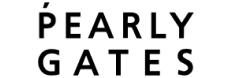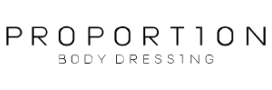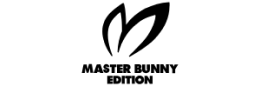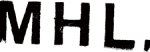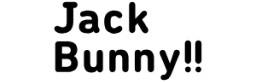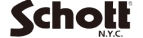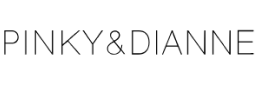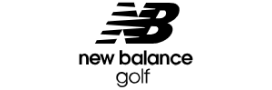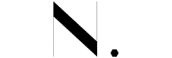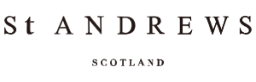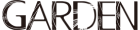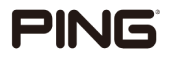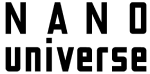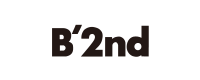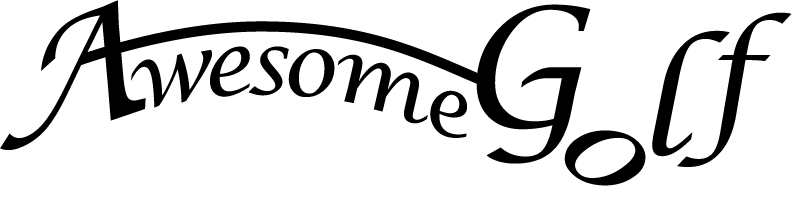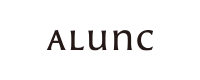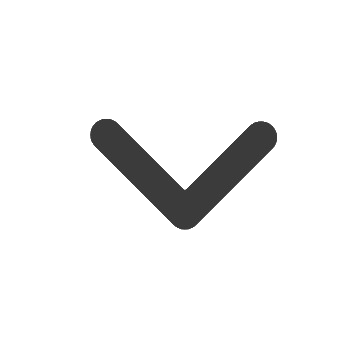ショッピング
-
-
-
-
-
- ADORE
- Alpha Industries
- Alunc
- and wander
- AVIREX
- Awesome Golf
- B'2nd
- BEAVER
- FREE'S MART
- GARDEN
- hLM
- hueLe Museum
- human woman
- Jack Bunny!!
- JILL by JILL STUART
- LE PHIL
- L.H.P
- MANASTASH
- MARGARET HOWELL
- MASTER BUNNY EDITION
- MHL.
- N. Natural Beauty Basic*
- NANO universe
- NATURAL BEAUTY BASIC
- NAVYNAVY
- new balance golf
- NODE SENSE
- PEARLY GATES
- PING
- PINKY&DIANNE
- PROPORTION BODY DRESSING
- ROYAL FLASH
- Schott
- St ANDREWS
- STUMBLY
- THE LIBRARY
- US ONLINE STORE
- wagona
- YLÈVE
- 全てのブランドを見る
- ファッションスタイル診断
- mix.TV
- マガジン一覧
- 特集一覧
- コーディネート一覧
- スタッフ一覧
- ブログ一覧
- 店舗一覧
- ニュース一覧
- インフォメーション一覧
ヘルプ